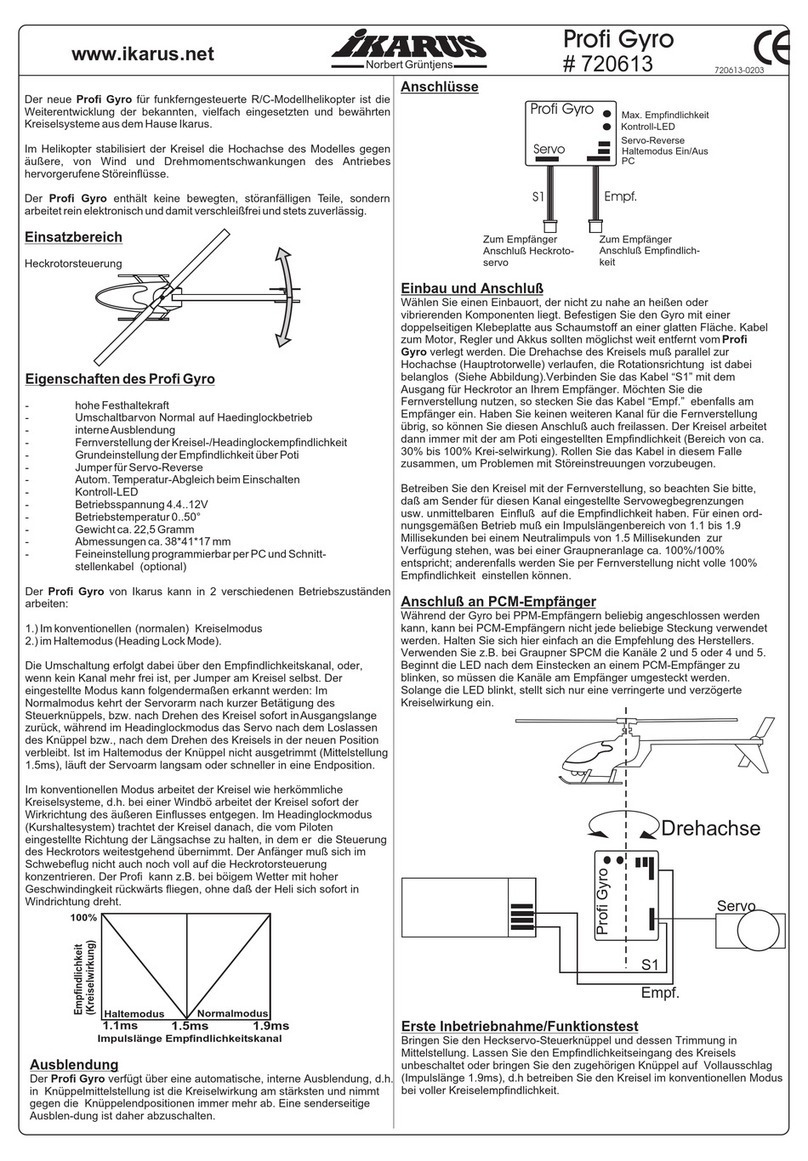ParaZero SafeAir 2 RC 2.0 User manual
Other ParaZero Drone & Quadcopter Accessories manuals

ParaZero
ParaZero SafeAir Phantom Quick guide

ParaZero
ParaZero SafeAir ASTM User manual

ParaZero
ParaZero SafeAir Mavic User manual

ParaZero
ParaZero SAFEAIR Phantom ASTM User manual

ParaZero
ParaZero SafeAir M600 User manual

ParaZero
ParaZero SafeAir M600 User manual

ParaZero
ParaZero SafeAir Phantom User manual

ParaZero
ParaZero SafeAir Mavic User manual

ParaZero
ParaZero SafeAir M200 User manual

ParaZero
ParaZero SafeAir M-200 Pro User manual